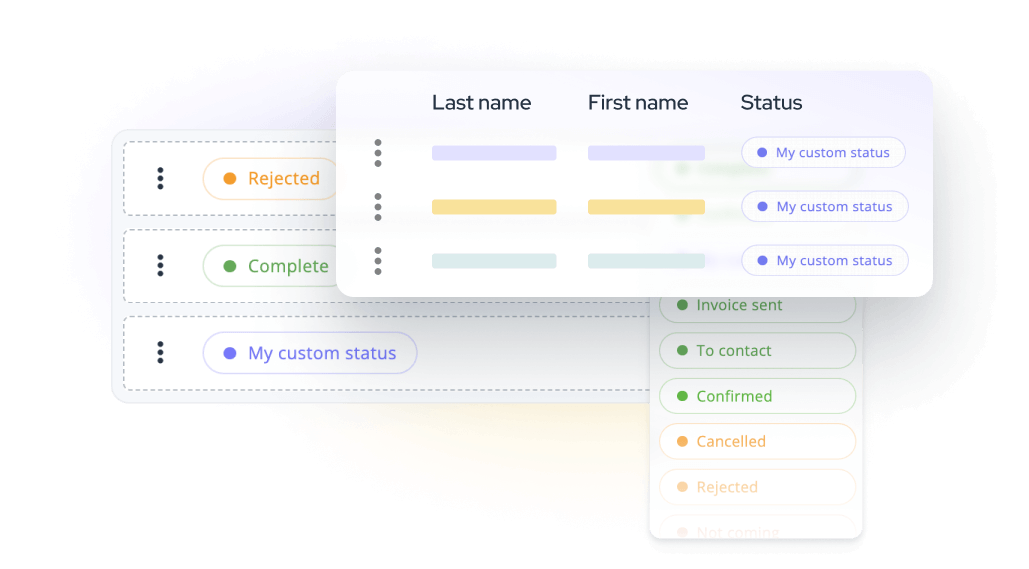Integre un banco de imágenes en su extranet social
¿Trabaja en un ámbito específico en el que resulta difícil encontrar imágenes e ilustraciones relacionadas con su sector? ¿Desea compartir un banco de imágenes con sus clientes, empleados o miembros?
El módulo de banco de imágenes de idloom.wall le ofrece todas las funcionalidades de un banco de imágenes profesional y lo hace colaborativo.
¿Por qué un banco de imágenes colaborativo en mi extranet social?
Es probable que quienes más contribuyan a este banco de imágenes sean los departamentos de comunicación o marketing de la organización. No obstante, en muchos casos puede resultar de gran interés disponer de un banco de imágenes realmente colaborativo.
Por ejemplo, si trabaja en un sector determinado y desea utilizar imágenes de sus productos o centros, capturas de pantalla de la versión más reciente de su software, fotografías de una obra de construcción, imágenes de productos o prototipos...
Otro ejemplo sería si desea compartir bancos de imágenes específicos en función de los distintos públicos de su intranet social. Podrá crear entonces varios bancos de imágenes independientes en los diferentes grupos de su extranet y así compartir imágenes con un determinado cliente o departamento concreto.
¿Cuáles son las funcionalidades del banco de imágenes integrado en idloom.wall?
Explotación del banco de imágenes
En primer lugar, el banco de imágenes es un potente motor de búsqueda que le permite buscar imágenes mediante etiquetas, una descripción, la fecha de publicación, su formato (jpeg, png, ai…), el tipo de medio (gráfico, ilustración, fotografía en línea, vídeo…), los temas que ilustra… o simplemente mediante una búsqueda de texto convencional.
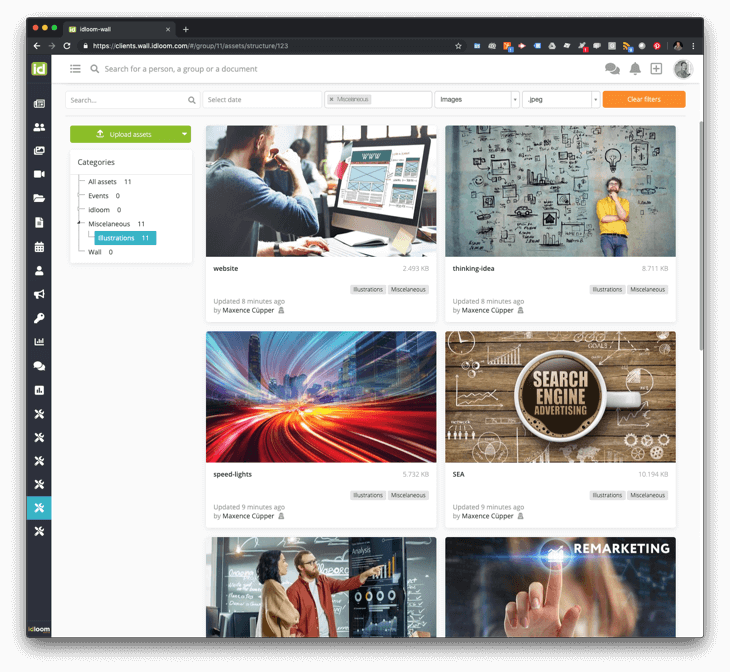
Una vez hecha la selección, puede acceder a los detalles de cada imagen, leer las condiciones de uso, las imágenes asociadas y descargar la versión original a tamaño real, etc.
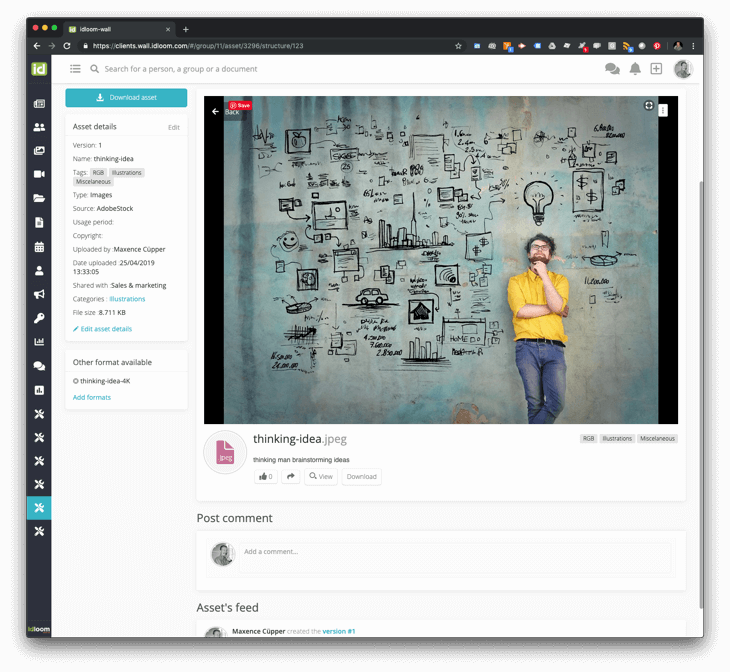
Cada descarga se guarda para indicar a todos los usuarios que se han modificado sus condiciones de uso, como puede ser el final de su licencia.
Gestión del banco de imágenes
Subir imágenes es tan sencillo como arrastrarlas y soltarlas.
- Seleccione la carpeta a la que desea subir las imágenes y pulse “Subir activos”.
- Arrastre y suelte los archivos de imagen de su ordenador.
- Seleccione la carpeta donde desea publicar las imágenes. Puede elegir varias y crear alias.
- Se crean etiquetas de forma automática a partir de la ruta de la carpeta en la que publica las imágenes, pero también se pueden completar manualmente con más etiquetas.
- Rellene la descripción, el tipo de medio, el periodo de uso, el origen y la información sobre propiedad intelectual.
- Y eso es todo.
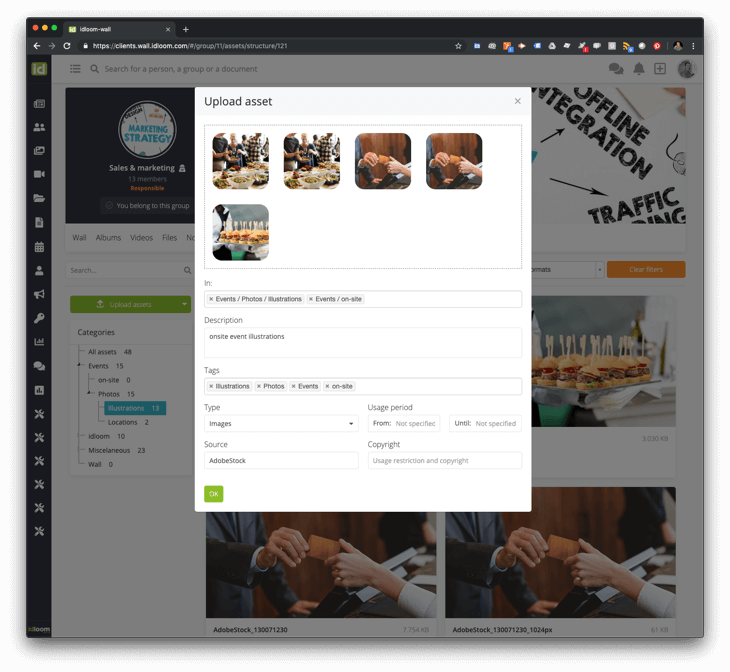
Necesita gestionar aún más las imágenes, vuelva a arrastrarlas y soltarlas...
- Si desea asociar 2 imágenes, arrastre y suelte una sobre la otra.
- Si quiere pasarlas a otra carpeta y cambiar automáticamente su lista de etiquetas, arrástrelas y suéltelas en la carpeta de destino para moverlas o crear alias.
- Gestione las etiquetas y los tipos de medios en sus interfaces de administración.
- Y mucho más…
Preguntas frecuentes
Por supuesto. Recomendamos el uso de Vimeo, una plataforma especializada que gestionará todos los aspectos técnicos relacionados con el alojamiento, la conversión y la transmisión de los vídeos.
La publicación de vídeos en el banco de imágenes funciona del siguiente modo:
- Suba el vídeo a la plataforma Vimeo, donde se convertirá con las dimensiones y los formatos adecuados para su previsualización en línea.
- Cree su vídeo en el banco de imágenes, rellene la información y pegue el enlace de Vimeo.
- El vídeo funcionará exactamente igual que las imágenes y el usuario accederá a los vídeos a través del banco de imágenes, con la salvedad de que los vídeos se almacenarán en Vimeo y las previsualizaciones se reproducirán en el banco de imágenes con el reproductor de Vimeo.
Vimeo permite descargar el vídeo original y convertido con varias resoluciones: desde baja definición (360 p) hasta alta definición (1080 p) en formato mp4. El botón de descarga lleva a la página de Vimeo, desde donde se podrá descargar.